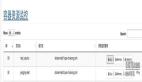網絡監(jiān)控神器Cacti高級應用之新建作圖模板
用過Cacti,都知道它是用來監(jiān)控網絡流量的軟件,但是他有許多好用的高級技能,你知道了,在這里我介紹一種:新建作圖模板!
新建作圖模板(Graph Template)
在console選項卡下左側菜單欄中點擊Graph Templates連接,打開新建作圖模板窗口。

在新建作圖模板窗口點擊Add按鈕添加“Graph Templates”。
填寫以下內容:
1).Name 第一個Name是模板的名稱,可自定義設置 ,再此填寫“Windows - CPU Usage”;
2).Title 畫出的圖片的標題,其中“|host_description|”相當于一個變量,在作圖時自動替換成主機描述。
3).Verticle Lab 顯示在所畫圖片的左側,通常為作圖所用的單位或描述。
點擊“create”按鈕創(chuàng)建作圖模板。


下面就需要用前面定義的數據源創(chuàng)建我們需要顯示的圖形了。一個數據源通常需要定義四個數據值,分別是“區(qū)域圖”、“當前值”、“平均值”和“最大值”,這些值分別顯示了系統(tǒng)不同時段的狀態(tài)。點擊Add添加“Graph template Items”。

填寫以下內容:
1).Data Source 選擇定義的數據源模板;
2).Color 只有“Graph Item Type”圖形項類型選擇的是AREA, STACK, LINE1, LINE2, LINE3其中之一,才能夠為數據源選擇顏色;
3).Graph Item Type 定義圖形的項類型,因為是首個圖形項,所以要選擇“AREA”;
4).Text Format 定義一個顯示名稱;
其它的數值保持默認,點擊“create”。

點擊Add繼續(xù)添加“Graph template Items”。

添加當前運行值,填寫以下內容:
1).Data Source 選擇“Windows - CPU Usage - (WindowsCPU)”
2).Graph Item Type 選擇“GPRINT”圖形項類型,只有這個類型才能定義當前、平均和最大值。
3).Consolidation Function 選擇“LAST”,表示當前運行的值
4).Text Format 定義圖表中顯示的名稱。

添加平均值,只需修改“Consolidation Function”和“Text Format”的內容即可。

添加最大值,也是修改“Consolidation Function”和“Text Format”的內容,勾選“Insert Hard Return”前面的復選框,表示插入一個硬回車,這是為了和其它新創(chuàng)建的圖例不要重疊顯示在一行上。


#p#
如果要添加其他數據源可按上面的方法依次添加,這樣可以將多個數據源的數據畫到一張圖上。
下面是一個四CPU作圖模板的截圖:


點擊“save”按鈕回到主界面,完成作圖模板的創(chuàng)建。

使用剛創(chuàng)建的作圖模板,在Devices中選擇要使用此模板的主機。在Add Graph Template下拉框中選擇剛才創(chuàng)建的作圖模板--Windows - CPU usage,然后點擊添加按鈕。

點擊最上邊的Create Graphs for this Host 連接。選中Windows - CPU usage作圖模板,點擊“create”按鈕為主機創(chuàng)建監(jiān)控圖。

通過上面操作,就完成了,一個新的作圖模板就出來!趕快去新建個吧!
【編輯推薦】
- 網絡監(jiān)控神器Cacti高級應用之Data Template
- 網絡監(jiān)控神器Cacti插件篇
- 網絡監(jiān)控神器Cacti腳本及模板之MySQL stats
- 網絡監(jiān)控神器Cacti腳本及模板之Advance Ping
- 網絡監(jiān)控神器Cacti應用之合并數據源
- Cacti為已有host添加新的監(jiān)控圖